Kaip išeiti iš "Finder" OS X

Gali būti ir retų atvejų, kai norite visiškai išeiti iš "Finder", galbūt norėdami išvalyti nesudėtingą darbalaukį ekrano kopijai arba uždaryti iš karto "Finder" langų krūva. Tačiau pagal numatytuosius nustatymus "Finder" neturi parinkties "Quit".
Paprastai tai yra geras dalykas, nes "Finder" sulaikymas gali turėti tam tikrų nenumatytų ar nepageidaujamų šalutinių poveikių. Pavyzdžiui, visos darbalaukyje esančios piktogramos išnyks. Ne, jie nebus išnykę visam laikui, nes iš karto, kai vėl paleidžiate "Finder", viskas grįš į pradžią, bet iš pradžių tai gali sukelti netinkamą paniką.
Bet jei žinote, ką darai, galite Išeikite ieškikliu naudodami kelias terminalo komandas. Įdiegę šias komandas galėsite ne tik palikti programą "Finder" iš programos perjungiklio, bet ir "Finder" meniu parinktis "Quit".
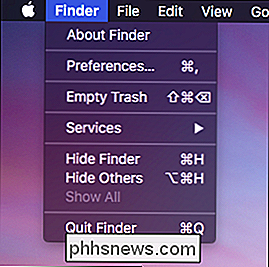
Norėdami pridėti šią parinktį prie "Mac", jūs pirmiausia turite atidaryti terminalą, kurį rasite "Applications> Utilities" aplanke.
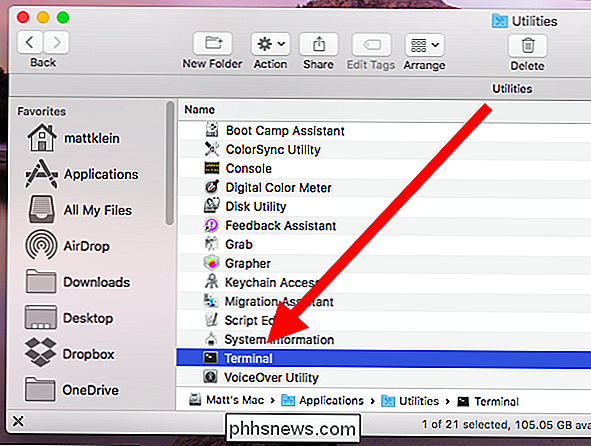
Kai atidarytas terminalas, jūs norite įvesti šią komandą ir paspausti "Enter". Jums nereikia jo įvesti; galite tiesiog nukopijuoti ir įklijuoti jį, jei norite. Jei jūs jį įveskite, įsitikinkite, kad viskas tiksliai atitinka, įskaitant visus viršutinius ir mažus.
numatytuosius rašykite rašykite com.apple.finder QuitMenuItem -bool trueTada turėsite iš naujo paleisti Finder, įveskite šią komandą ir paspauskite "Enter".
killall FinderTerminalyje jis atrodys taip.
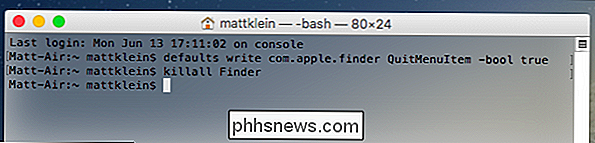
Dabar galėsite uždaryti "Finder" taip, tarsi tai būtų bet kuri kita programa. Norėdami pakeisti šį veiksmą, įveskite šią komandą (pastaba, komandos pabaigoje sakoma "false", o ne "true") ir paspauskite "Enter".
numatytuosius parametrus rašykite com.apple.finder QuitMenuItem -bool falseVykdykite šį veiksmą komandą "killall" ir paspauskite "Enter".
killall Finder
Tai grąžins jūsų sistemą ankstesnei formai. Nebegalėsite palikti "Finder", o pasirinktis iš meniu "Finder" išnyks.
Nepamirškite, kad "Finder" palikimas nieko jūsų darbalaukyje nebus išnykęs, ir jums reikės iš naujo paleisti "Finder", kad jie sugrįžtų. Tai sakė, tikriausiai yra keletas priežasčių, dėl kurių galbūt norėtumėte tai padaryti. Pavyzdžiui, norint turėti švarų darbalaukį ekrano kopijavimui ar net privatumo tikslams, pvz., Jei jūs darote prezentaciją ir nenorite, kad visi matytų, ką turite jūsų kompiuteryje.
Bet kuriuo atveju tai nekenksminga ir retkarčiais naudinga įsilaužti.

Kaip valdyti savo "Android" įrenginį iš kompiuterio, naudojant AirDroid
AirDroid "Android" pakeičia USB kabelį prijungimui prie kompiuterio. Perkelkite failus į priekį ir atgal, siųskite tekstinius pranešimus, paleiskite muziką, peržiūrėkite savo nuotraukas ir tvarkykite programas naudodami žiniatinklio naršyklę arba kompiuterio klientą. "AirDroid" yra nemokama. Jis veikia kaip žiniatinklio serveris, leidžiantis "Android" įrenginiui ir kompiuteriui bendrauti tinkle.

Kaip sužinoti, ar turite 32-bitų ar 64 bitų "Google Chrome" versiją
"Google Chrome" yra labai populiarus mūsų skaitytojams, bet ar žinote, kad jie taip pat turi 64- šiandienos naršyklės versija? Štai kaip išsiaiškinti, kokia versija naudojate, ir kaip perjungti, jei nesate. SUSIJUSIOS: Koks skirtumas tarp 32 bitų ir 64 bitų Windows? Jei nesate tikras koks skirtumas tarp 64 bitų ir 32 bitų "Windows", pirmiausia turėtumėte perskaityti mūsų straipsnį šiuo klausimu, tačiau jei turite gana naują kompiuterį, yra didelė tikimybė, kad naudojate 64 bitų "Windows".



